파일당 최대 5GB까지 넉넉한 저장 공간을 누리세요.
프로젝트나 프로세스를 진행하는 동안 지원 파일과 문서가 필요할 것입니다. 이는 진행 중인 디자인 파일, 검토용 워드 문서, 사진, 비디오 등이 될 수 있습니다.
Blue는 모든 프로젝트 및 프로세스 관련 요구 사항에 대해 당사의 정당 사용 정책에 따라 넉넉한 파일 저장 공간을 제공합니다. 개별 파일의 최대 파일 크기는 5GB입니다.
댓글에서 업로드하기
댓글을 작성할 수 있는 곳이라면 어디에서나 파일을 업로드할 수 있습니다. 파일은 메시지에 첨부 파일로 표시되는 대신 텍스트와 함께 인라인으로 표시됩니다. 우리는 모든 사람이 손끝에서 데이터와 함께 메시지의 정확한 맥락을 파악할 수 있도록 이것이 중요하다고 믿습니다.
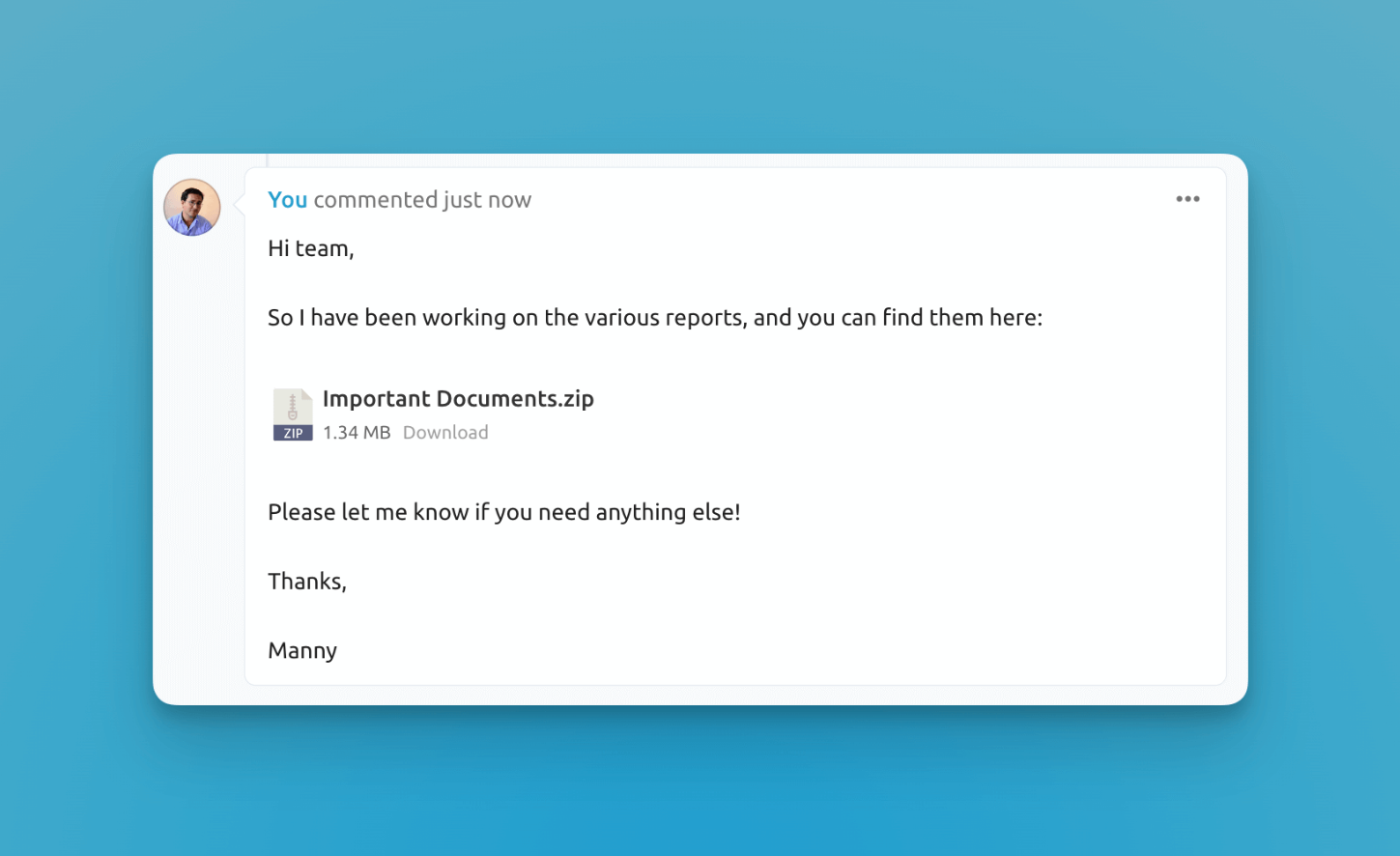
Blue는 파일을 숨겨두지 않고 컨텍스트에 바로 넣습니다.
파일은 파일 탭에도 표시됩니다. 업로드된 파일이 있는 원본 댓글이 삭제되면 파일 탭에서도 파일이 삭제됩니다.
레코드 설명의 파일
레코드의 설명 영역에 업로드된 파일은 일반적으로 임시 메모에 사용되므로 파일 탭에 나열되지 않습니다. 대신 [특정 파일 사용자 정의 필드](/docs/custom-fields/file)에 파일을 업로드하는 것을 권장합니다.
파일 사용자 정의 필드
Blue에는 구조화된 데이터 업로드를 처리하기 위한 특정 사용자 정의 파일 필드가 있습니다. 이 필드에 업로드된 파일은 프로젝트의 파일 탭에 표시되며 레코드 내의 사용자 정의 필드와 파일 탭 모두에서 삭제할 수 있습니다.
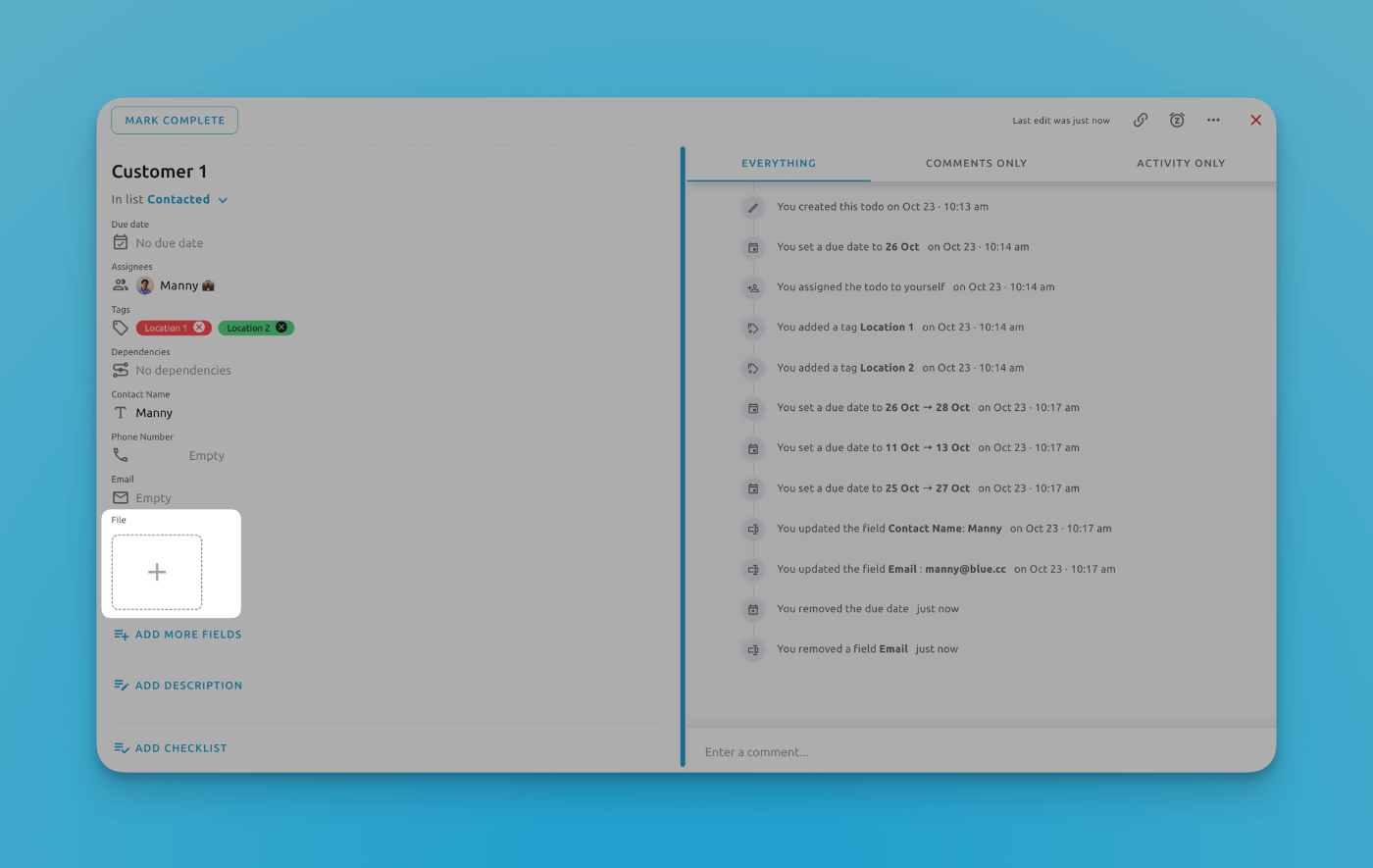
파일 미리보기
대부분의 이미지, 비디오 및 PDF 문서와 같은 지원되는 파일 형식의 경우, 마우스 오른쪽 버튼을 클릭하여 장치에 다운로드하지 않고도 파일을 미리 볼 수 있습니다.
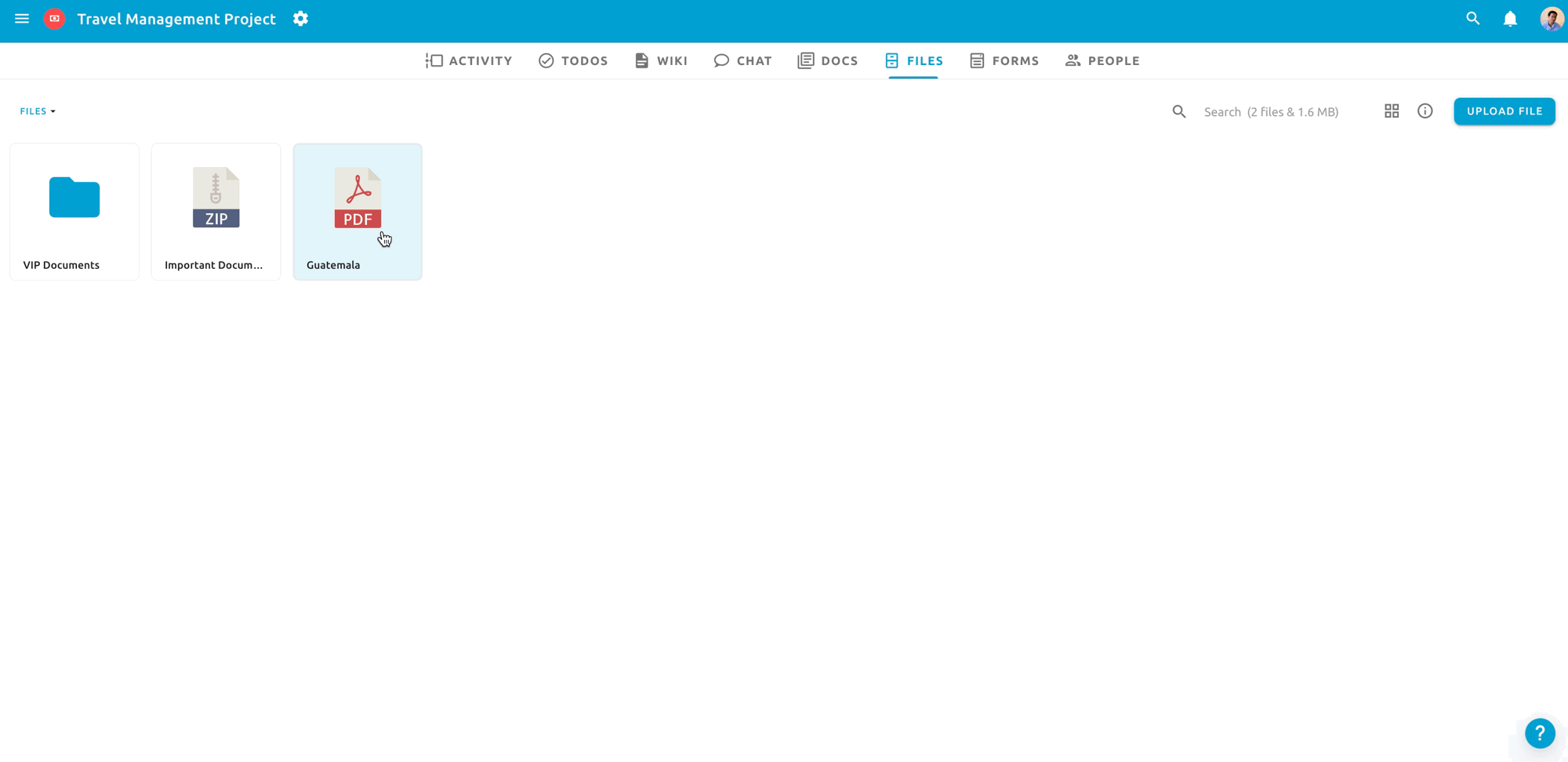
파일 미리보기는 정보에 빠르게 액세스할 수 있는 좋은 방법입니다
파일 다운로드
파일을 컴퓨터에 다운로드하려면 파일을 마우스 오른쪽 버튼으로 클릭한 다음 다운로드 옵션을 선택하면 됩니다.
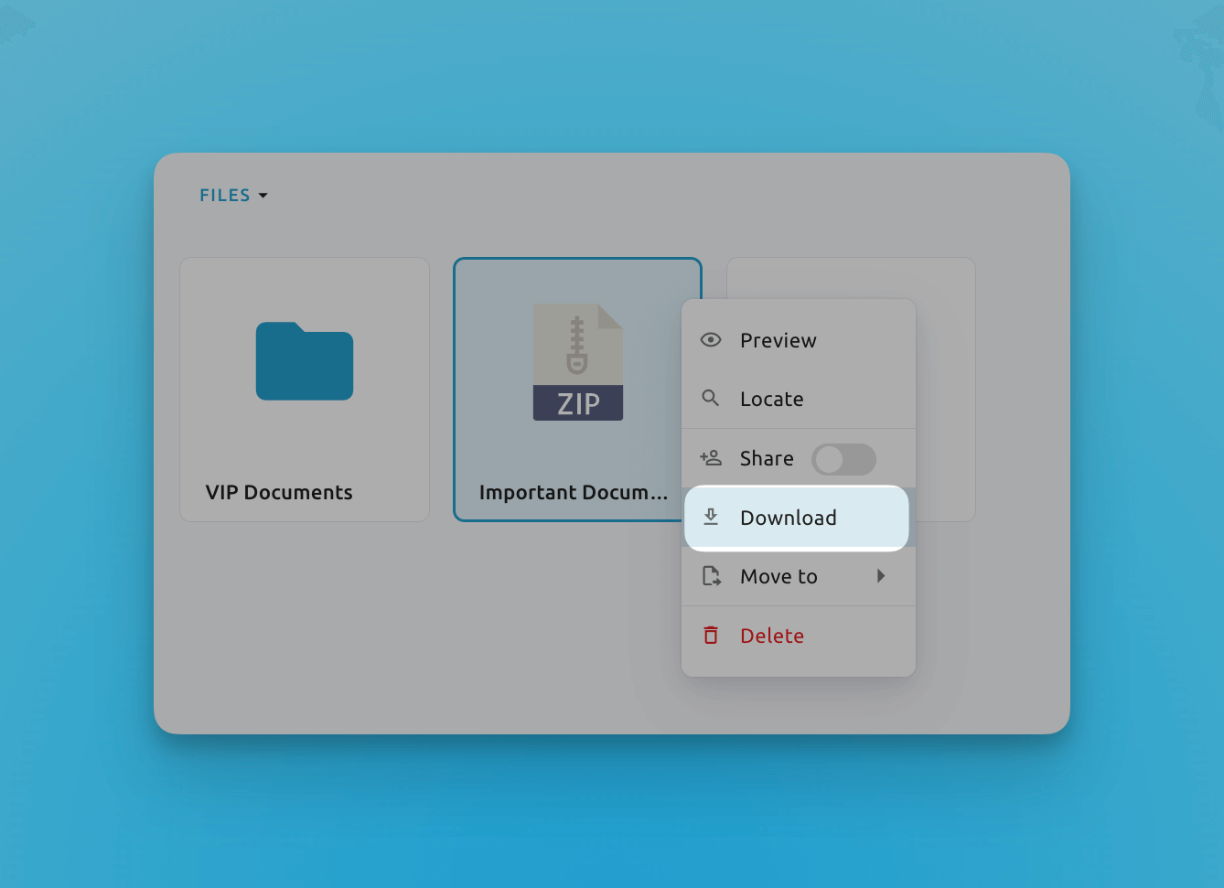
두 번의 클릭으로 모든 파일을 다운로드할 수 있습니다
파일 삭제
프로젝트 관리자와 팀 멤버만 파일을 마우스 오른쪽 버튼으로 클릭하고 삭제를 선택하여 파일을 삭제할 수 있습니다. 파일 삭제를 확인하는 경고 팝업이 나타납니다.
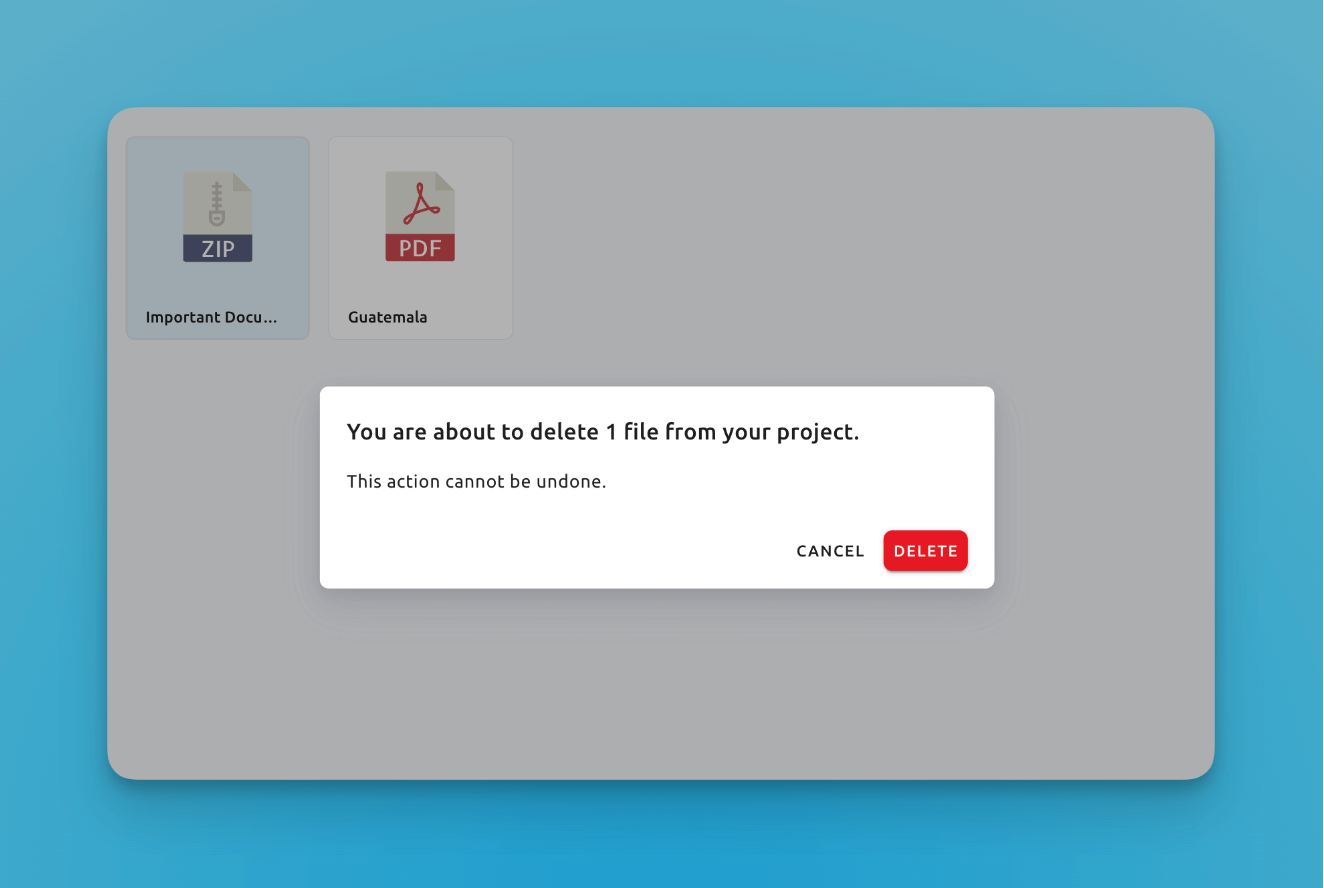
Blue는 항상 파일을 삭제할지 확인합니다
Blue에서 파일을 삭제하면 시스템에서 영구적으로 삭제된다는 점에 유의하는 것이 중요합니다. 우리는 모든 활성 파일에 대해 30일 롤링 백업을 유지하고 파일을 절대 잃어버리지 않도록 중복 스토리지 용량을 보유하고 있습니다.
파일 탭
모든 프로젝트에는 프로젝트의 모든 댓글에 업로드된 모든 파일과 파일 탭에 직접 업로드된 추가 파일을 보여주는 파일 탭이 있습니다.
그리드 및 목록 보기
파일 탭에서 파일을 볼 수 있는 두 가지 방법 중에서 선택할 수 있습니다.
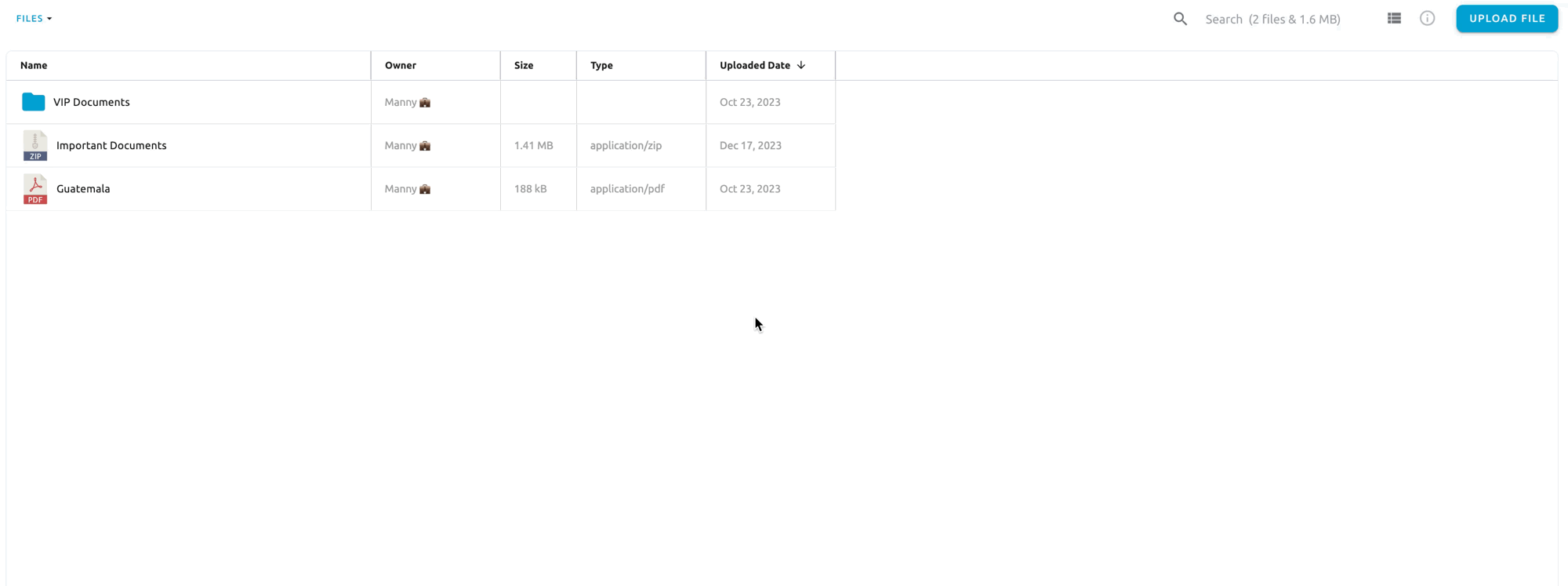
선호도에 따라 그리드 보기와 목록 보기를 쉽게 전환할 수 있습니다
파일 검색
파일 검색 표시줄을 사용하여 이름으로 파일을 검색할 수 있습니다. 이렇게 하면 모든 폴더와 하위 폴더의 모든 파일을 즉시 검색합니다.
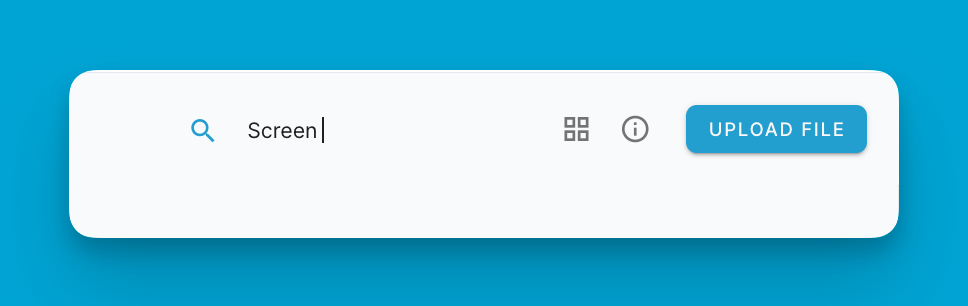
파일 찾기
파일 탭에서 특정 파일이 포함된 레코드를 쉽게 찾을 수 있습니다. 파일을 마우스 오른쪽 버튼으로 클릭하고 컨텍스트 메뉴에서 "파일 찾기"를 선택하면 됩니다. 이 작업을 수행하면 해당 파일을 보유한 레코드로 직접 이동하여 관련 데이터에 편리하게 액세스할 수 있습니다.
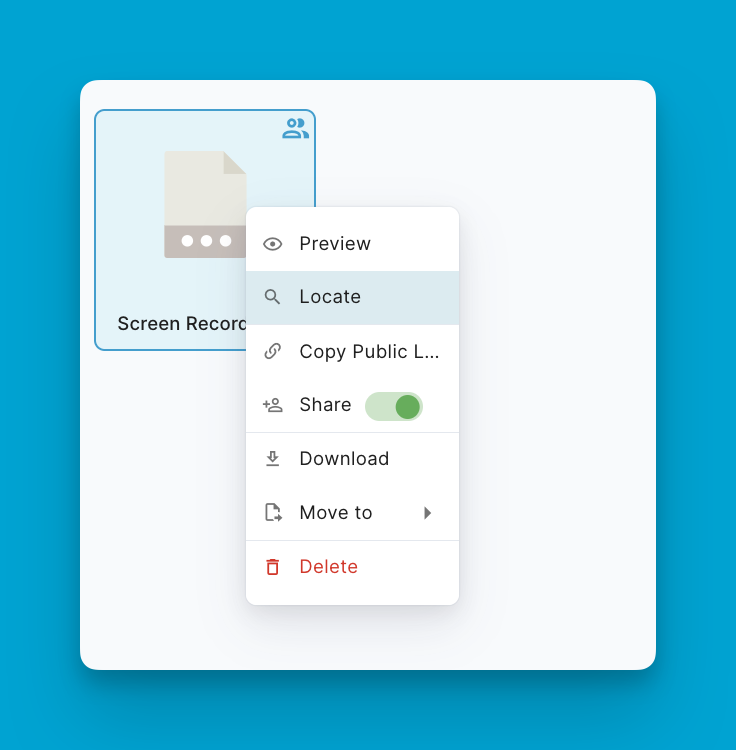
파일 이동
파일을 각각의 폴더로 구성하려면 다음 단계를 따르세요:
- 이동하려는 파일을 마우스 오른쪽 버튼으로 클릭합니다.
- 컨텍스트 메뉴에서 "폴더로 이동"을 선택하면 사용 가능한 폴더 목록이 표시됩니다.
- 파일을 이동하려는 원하는 폴더를 선택합니다.
- 여러 파일을 동시에 이동해야 하는 경우 마우스 오른쪽 버튼을 클릭하기 전에 "Shift" 키를 누른 상태에서 파일을 선택합니다.
이 프로세스를 통해 파일을 지정된 폴더로 쉽게 재배치하여 데이터를 체계적이고 접근 가능하게 유지할 수 있습니다.
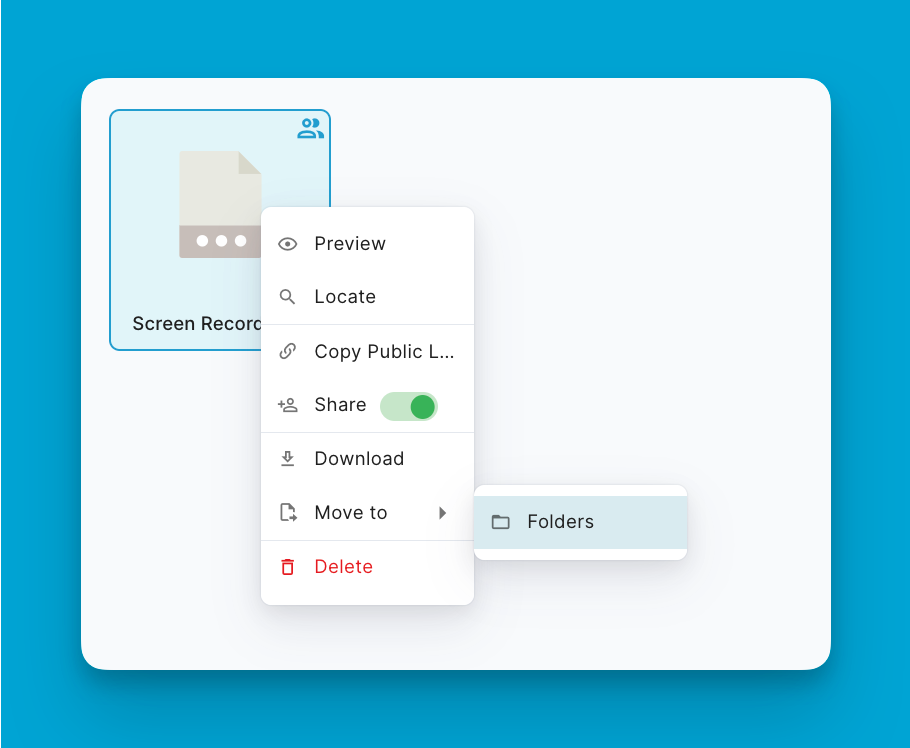
파일 공유
Blue에서는 파일을 공개적으로 공유하고 누구나 액세스할 수 있는 다운로드 가능한 링크를 생성할 수 있습니다. 방법은 다음과 같습니다:
- 공유하려는 파일로 이동합니다.
- 파일을 클릭하여 선택합니다.
- "공유" 버튼을 클릭합니다.
- 선택한 파일에 대한 고유하고 공유 가능한 링크가 생성됩니다.
- 이 링크를 복사하여 의도한 수신자와 공유합니다.
- 파일을 다운로드한 후에는 파일의 보안을 유지하기 위해 공유 옵션을 비활성화할 수 있습니다.
이 기능을 사용하면 파일을 쉽게 공개적으로 공유할 수 있으며, 필요한 경우 액세스를 취소할 수 있는 제어 권한도 제공됩니다. 데이터를 보호하기 위해 파일을 얻은 후에는 공유를 비활성화하는 것을 잊지 마세요.
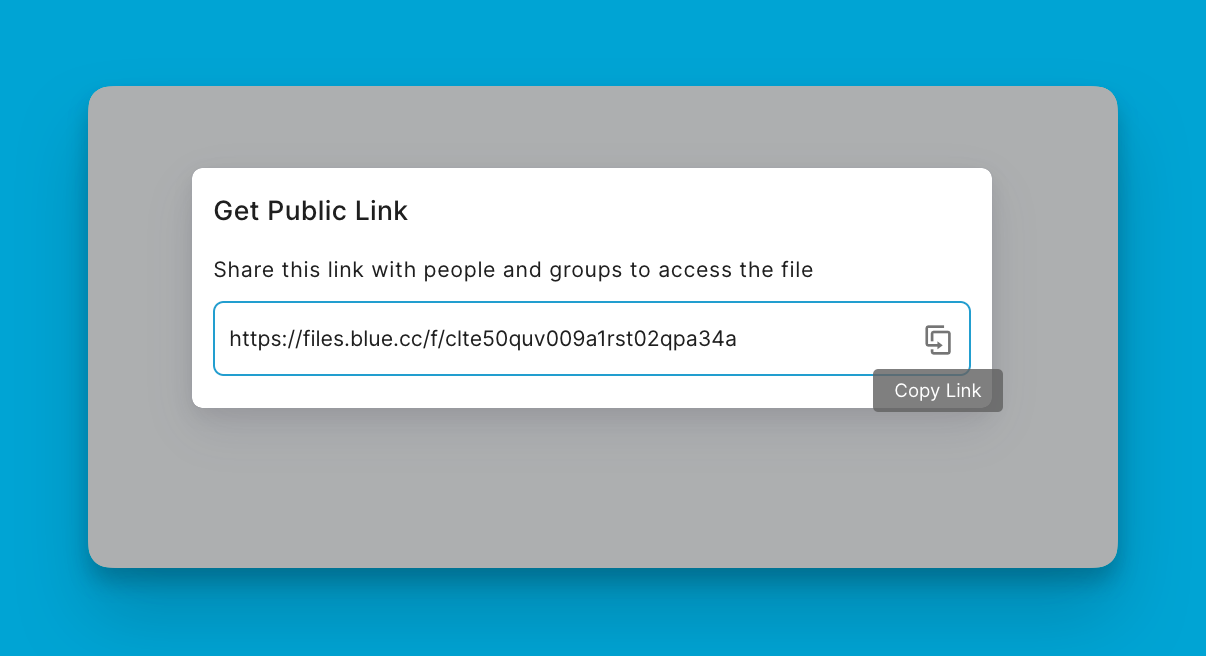
폴더
폴더 만들기
폴더는 파일을 정리하는 데 유용한 방법입니다. 프로젝트 관리자와 팀 멤버가 폴더를 만들 수 있습니다. 조직의 파일 구조에 맞게 무제한으로 폴더와 하위 폴더를 만들 수 있습니다.
파일 탭의 빈 공간을 마우스 오른쪽 버튼으로 클릭하여 폴더를 만들 수 있습니다.
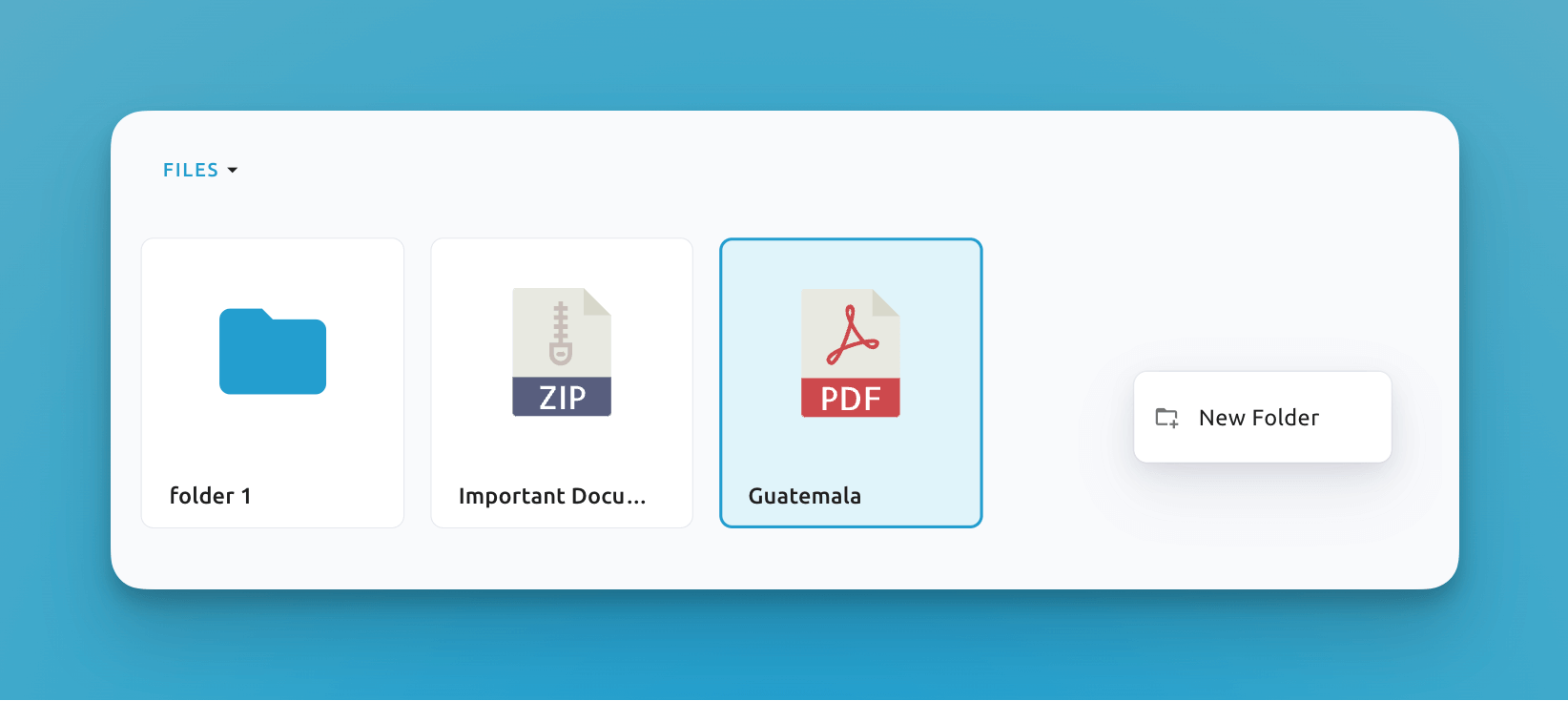
파일 탭의 빈 공간을 마우스 오른쪽 버튼으로 클릭하고 "새 폴더"를 선택합니다
또는 왼쪽 상단의 "파일" 탐색 버튼을 클릭할 수도 있습니다:
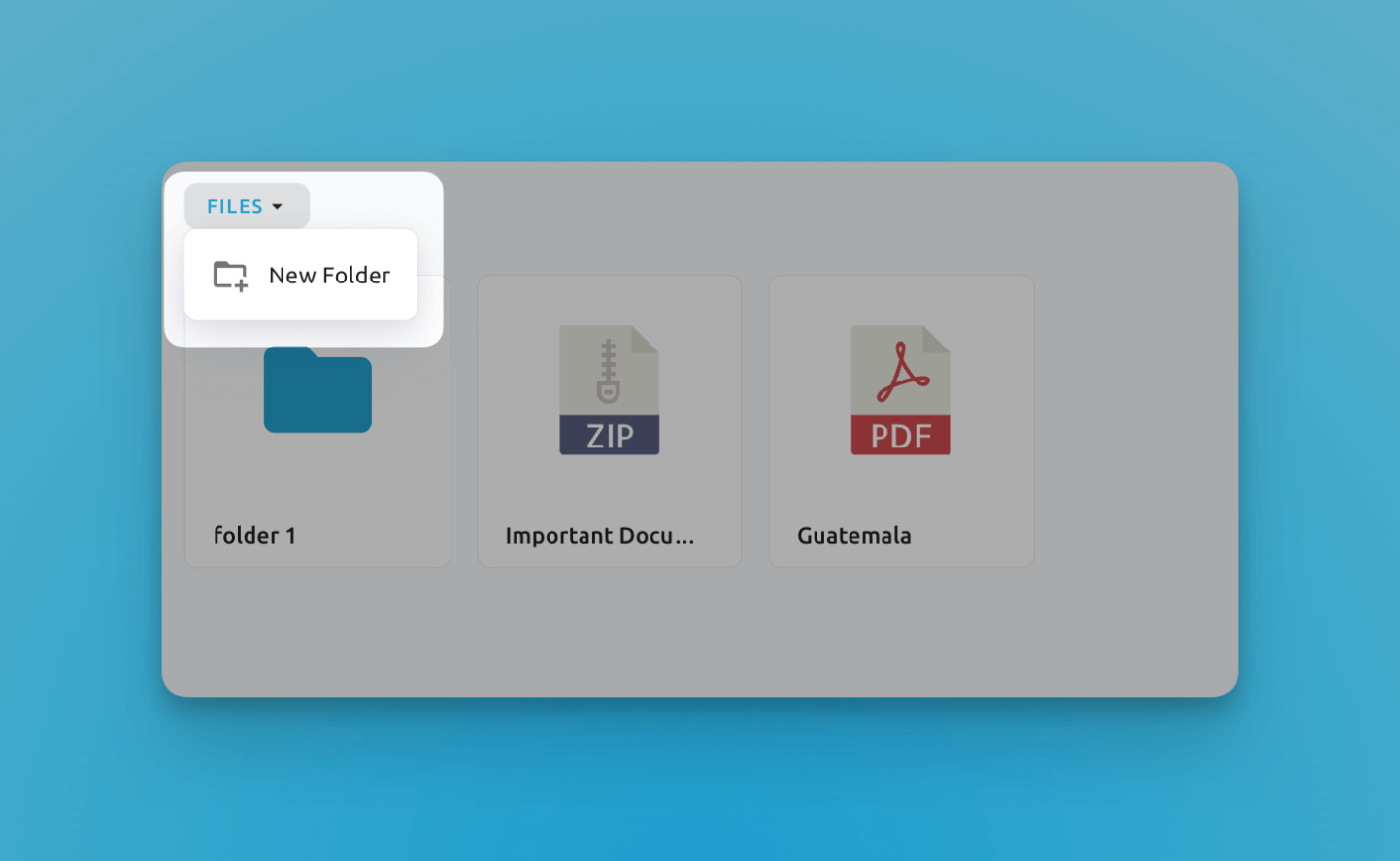
폴더 이름 바꾸기
폴더 이름을 바꾸는 것은 간단합니다. 폴더를 마우스 오른쪽 버튼으로 클릭하고 이름 바꾸기를 선택하면 됩니다. 프로젝트 관리자와 팀 멤버만 폴더 이름을 바꿀 수 있습니다.
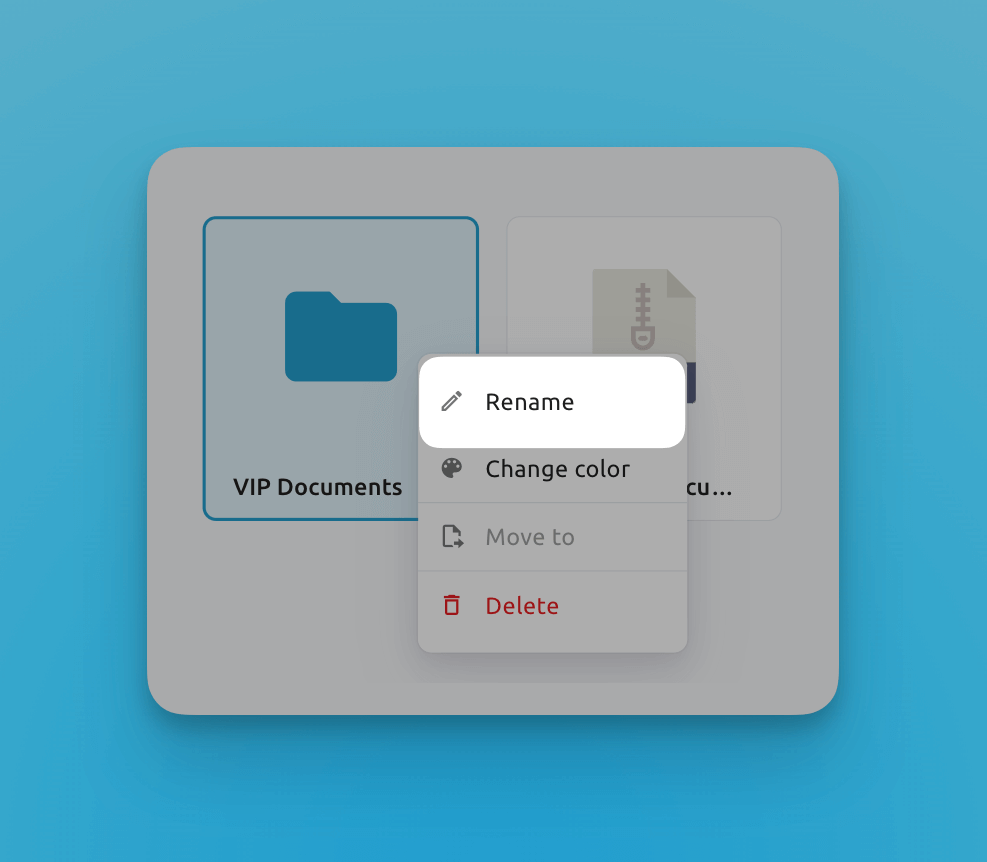
모든 폴더의 이름을 바꿀 수 있습니다
폴더 색상 설정
기본적으로 폴더는 파란색이지만 폴더를 마우스 오른쪽 버튼으로 클릭하여 다른 색상을 설정할 수 있습니다. 프로젝트 관리자와 팀 멤버만 폴더 색상을 변경할 수 있습니다.
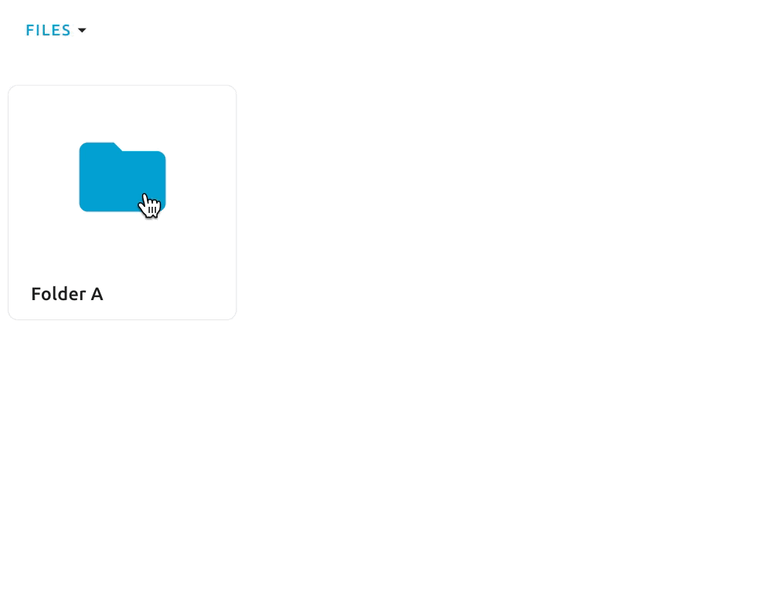
폴더 색상을 변경하면 팀이 올바른 파일을 더 쉽게 찾을 수 있습니다
대량 작업
시간을 절약하기 위해 Blue는 파일 관리를 위한 많은 대량 작업을 지원합니다.
- 업로드 — 여러 파일을 동시에 드래그 앤 드롭하거나 전체 폴더를 업로드할 수 있습니다. 대용량 파일을 업로드하는 경우 평소처럼 Blue를 계속 사용할 수 있으며 파일은 백그라운드에서 업로드됩니다.
- Shift-선택 — SHIFT를 누른 상태에서 원하는 파일을 선택하여 여러 파일을 동시에 선택할 수 있습니다.
- 다운로드 — Shift-선택을 사용하면 마우스 오른쪽 버튼을 클릭하여 모든 파일을 동시에 다운로드할 수 있습니다. Blue는 브라우저에서 각 파일을 개별적으로 다운로드합니다.
- 이동 — Shift-선택을 사용하여 파일을 폴더 또는 하위 폴더로 이동할 수 있습니다. 그런 다음 마우스 오른쪽 버튼을 클릭하고 이동을 선택한 다음 원하는 폴더를 선택할 수 있습니다. Blue는 프로젝트 간 파일 이동을 지원하지 않습니다.
- 삭제 — Shift-선택을 사용하면 마우스 오른쪽 버튼을 클릭하여 모든 파일을 동시에 삭제할 수 있습니다. Blue는 파일을 삭제하기 전에 경고/확인 팝업을 표시합니다. 폴더를 삭제하면 Blue는 폴더 내의 모든 파일을 삭제합니다.